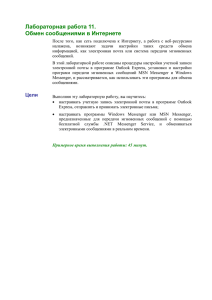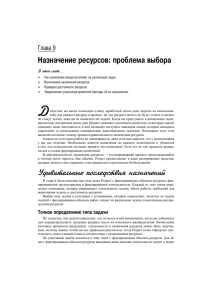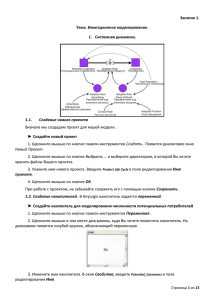Лабораторная работа 2. Анализ сетевых кадров
реклама
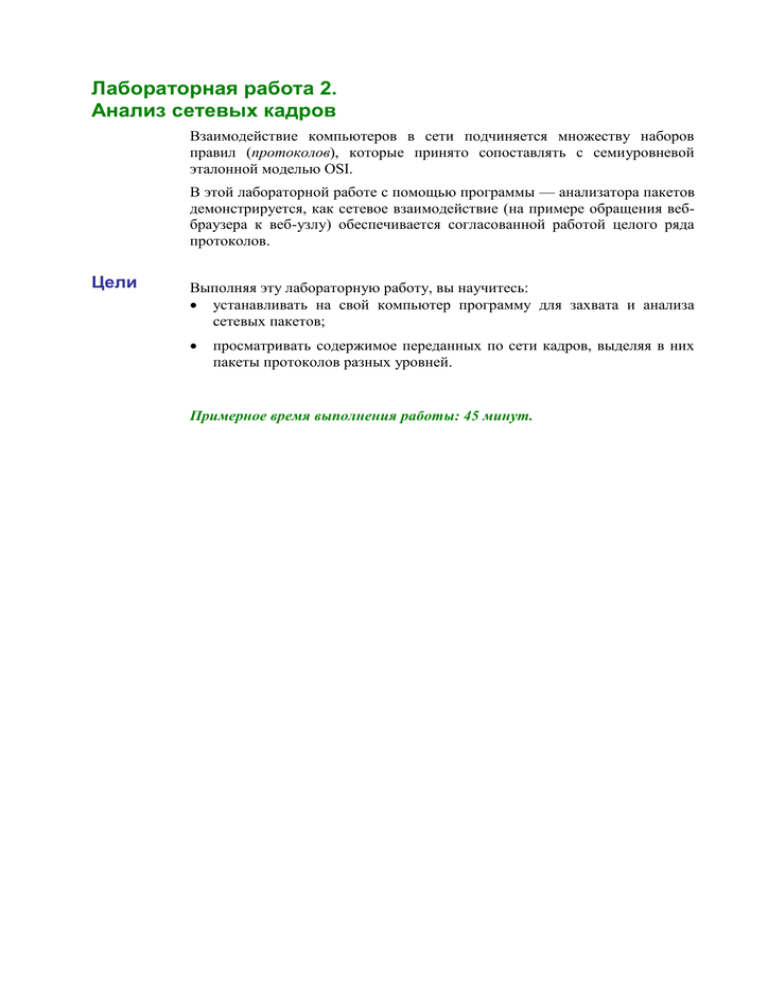
Лабораторная работа 2. Анализ сетевых кадров Взаимодействие компьютеров в сети подчиняется множеству наборов правил (протоколов), которые принято сопоставлять с семиуровневой эталонной моделью OSI. В этой лабораторной работе с помощью программы — анализатора пакетов демонстрируется, как сетевое взаимодействие (на примере обращения веббраузера к веб-узлу) обеспечивается согласованной работой целого ряда протоколов. Цели Выполняя эту лабораторную работу, вы научитесь: устанавливать на свой компьютер программу для захвата и анализа сетевых пакетов; просматривать содержимое переданных по сети кадров, выделяя в них пакеты протоколов разных уровней. Примерное время выполнения работы: 45 минут. Задание 1. Установка программы захвата и анализа сетевых кадров Цель работы В этом задании вы должны установить на ваш компьютер свободно распространяемую программу Ethereal (http://www.ethereal.com), предназначенную для захвата и анализа сетевых кадров. Примечание. В состав операционных систем Windows 2000 Server и Windows Server 2003 входит аналогичная программа — Microsoft Network Monitor. Установка программы Ethereal 1. Войдите в систему с учетной записью, входящей в локальную группу «Администраторы» (например, как пользователь User1 с паролем P@ssw0rd). 2. В меню Пуск щелкните мышью на пункте Мой компьютер. 3. В открывшемся окне Мой компьютер выполните двойной щелчок мышью на значке одного из жестких дисков (например, Локальный диск (C:)). Примечание. Если будет выдано предупреждение: «Эти файлы скрыты», то щелкните мышью на ссылке Отображать содержимое этой папки. 4. В окне Локальный диск (C:) найдите папку Setup и откройте ее двойным щелчком мыши. 5. Найдите в папке Setup файл ethereal-setup-0.10.14.exe и запустите его на выполнение. 6. На странице Welcome to the Ethereal 0.10.14 Setup Wizard щелкните мышью на кнопке Next. 7. На странице License Agreement щелкните мышью на кнопке I Agree. 8. На странице Choose Components и последующих страницах — Select Additional Tasks и Choose Install Location — оставьте все, как установлено по умолчанию, и щелкните мышью на кнопке Next. 9. На странице Install WinPcap также оставьте все, как установлено по умолчанию, и щелкните мышью на кнопке Install. 10. В открывшемся окне WinPcap 3.1 Setup щелкните мышью на кнопке Next. 11. На странице License Agreement щелкните мышью на кнопке I Agree. 12. На странице Completing the WinPcap 3.1 Setup Wizard щелкните мышью на кнопке Finish. 13. На странице Installation Complete окна Ethereal 0.10.14 Setup щелкните мышью на кнопке Next. 14. На странице Completing the Ethereal 0.10.14 Setup Wizard щелкните мышью на кнопке Finish. 15. Закройте окно папки Setup и убедитесь, что на Рабочем столе и в меню кнопки Пуск появились ярлыки запуска программы Ethereal. Задание 2. Просмотр и анализ сетевых кадров Цель работы В этом задании вы должны просмотреть кадры, захваченные при обращении к удаленному веб-узлу. Просмотр и анализ сетевых протоколов стека TCP/IP кадров, содержащих пакеты 1. Запустите программу Ethereal (например, двойным щелчком мыши на ярлыке на вашем Рабочем столе). 2. В меню окна программы The Ethereal Network Analyzer выберите в меню File пункт Open. 3. В открывшемся окне Ethereal: Open Capture File выполните двойной щелчок мышью в левой части окна на значке жесткого диска C:, а когда в правой части окна откроется содержимое диска, найдите и выполните двойной щелчок мышью на папке Setup. 4. В папке Setup найдите файл ToMS и откройте его двойным щелчком мыши. Примечание. В этом файле содержатся первые 50 кадров, захваченные при обращении с помощью браузера Internet Explorer к веб-узлу корпорации Майкрософт (www.microsoft.com). 5. В окне программы Ethereal (рис 2.1) обратите внимание на три области: в верхней части окна приведен общий список всех захваченных кадров, в средней части — расшифровка кадра, выделенного в верхнем списке (на рис. 2.1 — первого кадра), а в нижней части окна содержимое кадра представлено в виде так называемых «необработанных данных» (в байтовом представлении). 6. Щелкните мышью на значке «+» рядом с надписью Frame 1 в средней части окна, чтобы раскрыть подробную информацию о кадре № 1. Обратите внимание, что в данном кадре содержатся пакеты протоколов Ethernet, IP, UDP и DNS (это видно в поле Protocols in frame). 7. Закройте (щелчком мыши на значке «–») раздел Frame 1 и откройте раздел Ethernet II. Здесь в заголовке Ethernet содержится информация о MAC-адресах источника и получателя, а также о типе вложенного протокола (в данном случае — протокола IP). 8. Закройте раздел Ethernet II и откройте раздел Internet Protocol. Обратите внимание на такие важнейшие данные в IP-заголовке, как IP-адреса источника и получателя. 9. Закройте раздел Internet Protocol и откройте раздел User Datagram Protocol. Отметьте содержащуюся здесь информацию о номерах портов, использованных протоколом UDP при обмене информацией между компьютерами. Рис. 2.1. Окно программы Ethereal с открытым файлом захвата 10. Закройте раздел User Datagram Protocol и откройте раздел Domain Name System (query). Обратите особое внимание на подраздел Queries (Запросы), где содержится имя веб-узла, которое нужно преобразовать в IP-адрес. 11. Проанализируйте аналогичным способом второй кадр. Какой IP-адрес был возвращен DNS-сервером на запрос DNSклиента, посланный в первом кадре? 12. Если остается свободное время, то просмотрите содержимое пакетов 3–6. Как вы думаете, каково их назначение? Примечание. Подробно о том, что происходит при взаимодействии компьютеров по протоколу TCP/IP, вы узнаете в главе 7 данного курса. 13. Закройте все окна и завершите работу с компьютером.